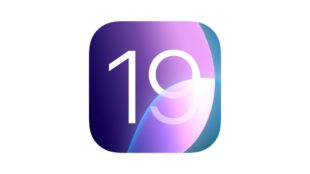„Von meinem iPhone gesendet“ – Die Signatur der iPhone Mail ändern – wer mit iPhone öfter E-Mails verschickt, wird in dem Eingabefeld folgende Signatur zu sehen bekommen: „Von meinem iPhone gesendet“. Dies ist Standard, wenn man das normale Mailprogramm auf dem iPhone nutzt (und gibt es so auch beim iPad). Wem diese Schrift aus bestimmten Gründen nicht gefällt, kann diese entweder ändern oder gar entfernen. Wie man das genau macht, erfahren die Leser im folgenden Beitrag.
Inhaltsverzeichnis
Lohnt es sich die Signatur zu ändern?
Die Frage lässt sich in Abhängigkeit zu jedem Nutzer anderes beantworten. Wenn der Nutzer die Nachricht mit der besagten Schrift verschickt, kann es ihm entweder egal sein oder nicht, mit welcher Signatur die Botschaft, welche eigentlich den hauptsächlichen Sinn einer Mail trägt, gesendet wird. Einige Portale deuten daher die Formulierung „Von meinem iPhone gesendet“ als ein Zeichen für den Empfänger, sodass dieser sehen kann, dass die Mail womöglich schnell und unterwegs verfasst wurde und aus dem Grund einige Rechtschreibfehler enthalten kann. Wem die besagte Information jedoch nicht verständlich erscheint, kann das noch präziser machen und die eine passende Signatur hinzufügen. Nutzt man das iPhone für Arbeit, ist es ratsam die berufsbezogenen Daten zu hinterlassen, also Name, Anschrift, Abteilung etc. Abhängig von der Beschäftigung kann die Signatur entsprechend variieren und dem Nutzer für gute und passende Zwecke dienen, falls Bedarf nach Veränderungen besteht.
Passende Mail Signatur erstellen
Um die besagte Schrift erfolgreich ändern zu können, müssen die Leser auf die Vorgehensweise achten. Dabei sind folgende Schritte ganz wichtig:
- zuerst muss man die Einstellungen des Gerätes öffnen
- in diesen findet man die Option „Mail“, welche man anschließend auch antippt
- hier wird man nach unten gehen und die Anzeige „Verfassen“ finden müssen
- unter dieser wird die Aufschrift „Signatur“ zu sehen sein. Diese wählt man nun aus
- jetzt wird man in der Lage sein, die erwähnte Signatur ändern zu können
- um die eingetragene Änderung zu speichern bzw. zu bestätigen, drückt man ganz einfach auf „Mail“. Die nächste Nachricht, die man vom Gerät aus verschickt, wird dann die eingegebene Signatur aufweisen
Falls die Anleitung aus bestimmten Gründen nicht verständlich genug oder zu ungenau war oder sollten sich die Angaben von den hier beschriebenen unterscheiden, sollte das im Unteren dargestelltes Video den Lesern dazu verhelfen, alle Kleinigkeiten und Nuancen des geschilderten Vorgangs im Details einzusehen:
Die Vorgehensweise kann je nach App leicht variieren, aber in der Regel findest du die Einstellungen für den Absendernamen unter „Einstellungen“ > „Konto“ > „Absendername“.
Weitere hilfreichen Tipps zur Mail Signatur
Die Nutzer müssen hierbei jedoch darauf achten, dass die Signatur oben keine Trennlinien hat, was zur Folge haben kann, dass der Empfänger von Nachrichten die neu verfassten Signatur nicht vom dem Rest des Textes unterscheiden kann und die Botschaft dabei undeutlich wird. Um solche Missverständnisse zu umgehen, ist es ratsam, die Signatur entweder mehrzeilig zu machen bzw. einige Zeilen einfach frei lassen oder zusätzliche Informationen hinzuzufügen, welche den Text und Signatur trennen würden, zum Beispiel einen Gruß oder die Name mit entsprechenden Informationen.
Weitere Artikel rund um iPhone und Apple
- iPhone Handbuch und Anleitung
- iPhone mit Vertrag | iPhone ohne Vertrag
- Sicherheitstipps für das iPhone
- iPhone Nachrichten auf dem Sperrbildschirm ausschalten
- iPhone- Trade-In Programm
- Apple iPhone Screenshot machen und speichern
- iPhone Fehler
Die neusten Artikel rund um Apple
- Vision Pro: Neues Version soll Ende des Jahres kommen

- Apple: Mehrere Smart-Glasses ab 2027 geplant

- Apple Glasses: 2027 soll die neue Brille kommen

- Befreiungsschlag bei der künstlichen Intelligenz: Kauft Apple Perplexity AI?

- iPhone 17: zwei neue Farbvarianten geleakt [UPDATE Vapor-Chamber]

- iOS 26: Beta1 steht zum Testen bereit

Mobilfunk-Newsletter: Einmal pro Woche die neusten Informationen rund um Handy, Smartphones und Deals!
Unser kostenloser Newsletter informiert Sie regelmäßig per E-Mail über Produktneuheiten und Sonderaktionen. Ihre hier eingegebenen Daten werden lediglich zur Personalisierung des Newsletters verwendet und nicht an Dritte weitergegeben. Sie können sich jederzeit aus dem Newsletter heraus abmelden. Durch Absenden der von Ihnen eingegebenen Daten willigen Sie in die Datenverarbeitung ein und bestätigen unsere Datenschutzerklärung.
Immer die aktuellsten Nachrichten direkt im Smartphone.
Unsere Kanäle gibt es kostenlos hier:
Telegram: Appdated Telegram Channel
Facebook: Appdated Facebook Seite
Twitter: Appdated Twitter Channel

Technikaffin seit den Zeiten von Amiga 500 und C64 – mittlerweile aber eher mit deutlichem Fokus auf die Bereich Mobilfunk und Telekommunikation. Die ersten Artikel im Telco Bereich habe ich bereits 2006 geschrieben, seit dem bin ich dem Thema treu geblieben und nebenbei läuft mittlerweile auch noch ein Telefon- und Smartphone Museum um die Entiwcklung zu dokumentieren.